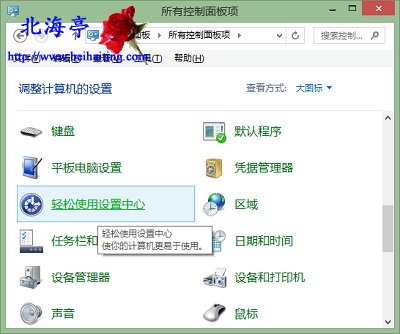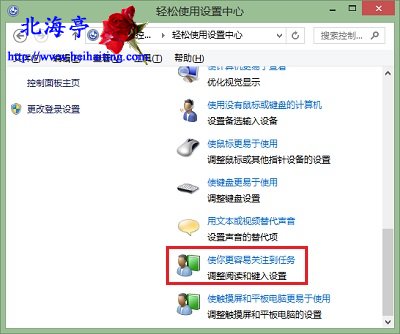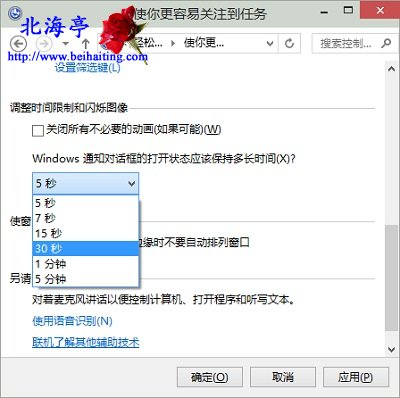|
怎么设置延长Win8通知对话框显示时间?需要特别说明一下的是,因为Win10要启用新的控制面板,这里只好仅编辑Win8通知对话框显示时间的操作方面,此自定义设置方法,适用于Win10 10000以前版本!系统默认只显示5秒,实在是挺不方便的!如果您也认为这个设置有点不太习惯的话,下面的怎么设置延长Win8通知对话框显示时间,提供的设置方法绝对能达成您的愿望!
第一步、打开控制面板,在大图标查看方式下,找到并点击“轻松使用设置中心”
温馨提示:如果找不到控制面板,请参考:Win8怎么打开控制面板,Win8控制面板在哪里?同样适用于Win8.1系统! 第二步、在轻松使用设置中心,找到并点击“使你更容易关注到任务”
第三步、在使你更容易关注到任务界面,找到“调整时间限制和闪烁图像”项目,点击“Windows通知对话框的打开状态应该保持多长时间(X)?”下面选择框后面的向下箭头,在选项中点击向自己认为合适的时间长度后,点击底部“确定”
怎么设置延长Win8通知对话框显示时间的内容,希望对您有所帮助! (责任编辑:IT信息技术民工) |